 |
Corel FORUM
Forum użytkowników programów firmy Corel. Grafika wektorowa, rastrowa i obróbka zdjęć cyfrowych
|
Przesunięty przez: JarekDRAW
11 Marzec 2008, 06:27 |
efekt naklejki z tekstem na tło |
| Autor |
Wiadomość |
kaktus82 
Początkujący

Wiek: 41
Dołączył: 07 Lut 2008
Posty: 6
Skąd: Gdynia
|
 Wysłany: 7 Luty 2008, 14:48 efekt naklejki z tekstem na tło Wysłany: 7 Luty 2008, 14:48 efekt naklejki z tekstem na tło
|

|
|
Witam,
chcialbym zrobic efekt naklejki z tekstem cos jak na zalączonym zdjeciu.Czy uda sie to w Corelu9 ?
pozdrawiam.

fajnie by tez było jakby ktos podrzucil linka z takimi tłami cos ala ten telegram:) |
|
 |
|
 |
ABu 
Doradca

Pomógł: 12 razy
Wiek: 44
Dołączył: 02 Paź 2007
Posty: 122
Skąd: Kędzierzyn-Koźle
|
 Wysłany: 7 Luty 2008, 20:38 Wysłany: 7 Luty 2008, 20:38
|

|
|
Coś takiego jak poniżej?

Ja to zrobiłem w ten sposób (co prawda w Corel PHOTO-PAINT 12, ale myślę, że Corel 9 PHOTO-PAINT będzie miał podobne funkcje):
1. narysuj prostokąt o kolorze podobnym do naklejek
2. na prostokącie dodaj szum (Gaussowski, niezbyt gęsty, najlepiej ciemnobrązowe punkty)
3. na prostokącie daj rozmywanie Gaussowskie (parametry w/g uznania, tak, żeby wyszło mniej więcej tło naklejki)
4. wytnij prostokąt tak, żeby miał ostre krawędzie
5. dodaj bardzo delikatny efekt płaskorzeźby (wypukła, ustaw kąt padania światła tak jak w zdjęciu)
6. dodaj bardzo delikatny cień
7. możesz teraz poprawić tło zwykłym pędzlem (ważne, żeby był bardzo miękki) - dodając ciemnobrązowe plamy
8. dodaj tekst (ja niestety nie miałem podobnej czcionki, więc dałem co mam)
To tak na szybko - więc i mało dokładnie. Jakby co to pytaj o szczegóły :)
Pozdrawiam
ABu |
|
 |
|
 |
kaktus82 
Początkujący

Wiek: 41
Dołączył: 07 Lut 2008
Posty: 6
Skąd: Gdynia
|
 Wysłany: 8 Luty 2008, 10:24 Wysłany: 8 Luty 2008, 10:24
|

|
|
O rzesz kure bele,czarna magia.Zapomnialem dodac ze cienias ze mnie z Corela a Photoshopa to juz wogole nie znam.Poddaje sie.
A mozesz dla mnie zrobic cos takiego kolego?
pozdro. |
|
 |
|
 |
ABu 
Doradca

Pomógł: 12 razy
Wiek: 44
Dołączył: 02 Paź 2007
Posty: 122
Skąd: Kędzierzyn-Koźle
|
 Wysłany: 8 Luty 2008, 11:18 Wysłany: 8 Luty 2008, 11:18
|

|
|
| Cytat: | | O rzesz kure bele,czarna magia.Zapomnialem dodac ze cienias ze mnie z Corela |
Nikt się nie rodzi ze znajomością Corela.
| Cytat: | | A mozesz dla mnie zrobic cos takiego kolego? |
A nie wolisz się sam nauczyć? :)
Opisałem metodę, jaką udało mi się uzyskać to co na zdjęciu - celowo nie podawałem umiejscowienia opcji, bo nie pamiętam jak to wyglądało w Corelu9 - a nie mam go u siebie.
Jeśli chcesz, to spróbuj zapytać o punkty, których nie rozumiesz a opiszę je dokładniej.
Chyba że to naprawdę jakiś drobiazg i nie masz zamiaru tylko dla niego uczyć się Corela - wtedy mogę Ci coś takiego zrobić.
Pozdrawiam
ABu |
|
 |
|
 |
kaktus82 
Początkujący

Wiek: 41
Dołączył: 07 Lut 2008
Posty: 6
Skąd: Gdynia
|
 Wysłany: 8 Luty 2008, 12:18 Wysłany: 8 Luty 2008, 12:18
|

|
|
Wiesz co masz zupelną rację,lepiej sie tego nauczyc i wiedziec a nie pojsc na latwizne.
Z tym że ostrzegam ze naprawde nie duzo umiem.
| ABu napisał/a: |
Coś takiego jak poniżej? |
-tak wlasnie cos takiego.
| ABu napisał/a: | | 1. narysuj prostokąt o kolorze podobnym do naklejek |
-poradze sobie.
| ABu napisał/a: | | 2. na prostokącie dodaj szum (Gaussowski, niezbyt gęsty, najlepiej ciemnobrązowe punkty) |
-czarna magia,nie mam pojecia jak na prostokącie dodac SZUM.
| ABu napisał/a: | | 3. na prostokącie daj rozmywanie Gaussowskie (parametry w/g uznania, tak, żeby wyszło mniej więcej tło naklejki) |
-podejrzewam ze jak sie dowiem jak dodac SZUM to i dodam ROZMYWANIE
| ABu napisał/a: | | 4. wytnij prostokąt tak, żeby miał ostre krawędzie |
-nie wiem.
| ABu napisał/a: | | 5. dodaj bardzo delikatny efekt płaskorzeźby (wypukła, ustaw kąt padania światła tak jak w zdjęciu) |
-nie wiem.
| ABu napisał/a: | | 6. dodaj bardzo delikatny cień |
-niestety nie wiem.
| ABu napisał/a: | | 7. możesz teraz poprawić tło zwykłym pędzlem (ważne, żeby był bardzo miękki) - dodając ciemnobrązowe plamy |
-powinien sobie poradzic.
| ABu napisał/a: | | 8. dodaj tekst (ja niestety nie miałem podobnej czcionki, więc dałem co mam) |
-tej czcionki to wczoraj sam szukalem pół dnia,zalezy mi zeby wygladalo jak napisane na maszynie.
| ABu napisał/a: | Pozdrawiam
ABu |
Również pozdrawiam.
Licze ze wystarczy Ci cierpliwosci dla takiej osoby jak ja.Podejrzewam ze tez siedzi w pracy przed komputerem a wiec czasu masz duzo. |
|
 |
|
 |
Asdef 
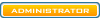

Pomógł: 8 razy
Dołączył: 14 Lip 2006
Posty: 339
Skąd: Łódź
|
 Wysłany: 8 Luty 2008, 14:13 Wysłany: 8 Luty 2008, 14:13
|

|
|
Zakładam że ten prostokąt narysowałeś na osobnej warstwie i to że masz ją aktywną…
A rozmycie gussowskie wybierasz z zakładki Efekty>rozmywanie>rozmycie gussowskie
tak jest w X3, ale w 9 z tego co kojarzę jest podobnie |
|
 |
|
 |
ABu 
Doradca

Pomógł: 12 razy
Wiek: 44
Dołączył: 02 Paź 2007
Posty: 122
Skąd: Kędzierzyn-Koźle
|
 Wysłany: 9 Luty 2008, 00:08 Wysłany: 9 Luty 2008, 00:08
|

|
|
| Cytat: | | 1. narysuj prostokąt o kolorze podobnym do naklejek |
- otwórz obrazek
- użyj narzędzia 'pipeta' (E lub z paska narzędzi)
- ustaw pipetę tak, aby jej lewy dolny koniec pokazywał kolor tła już istniejącej naklejki (spróbuj wybrać taki kolor, którego jest najwięcej w naklejce, omiń wszelkiego typu przebarwienia)
- kliknij prawym klawiszem (w ten sposób ustawiasz kolor wypełnienia identyczny ze wskazywanym przez pipetę)
- wybierz narzędzie 'prostokąt' (F6 lub z paska narzędzi)
- narysuj poziomy prostokąt troszkę większy niż ten, którego potrzebujesz
(na razie zrób na próbę o ok. 25% większy)
| Cytat: | | 2. na prostokącie dodaj szum (Gaussowski, niezbyt gęsty, najlepiej ciemnobrązowe punkty) |
- wskaźnikiem obiektów zaznacz Twój prostokąt (O lub z paska narzędzi) *
- Efekty -> Szum -> Dodaj szum
- Ustaw typ szumu na 'Gaussowski'
- wybierz gęstość tak, żeby kropki na Twojej naklejce nie występowały zbyt gęsto (mają w przybliżeniu występować tak gęsto jak te delikatne plamki na oryginale)
- wybierz kolor szumu ciemnobrązowy
- poziom ustaw dość wysoki - te punkty mają być dość wyraźnie widoczne
* rodzaj szumu potem możesz dobrać eksperymentalnie - teraz w celach edukacyjnych zostaw jak jest
| Cytat: | | 3. na prostokącie daj rozmywanie Gaussowskie (parametry w/g uznania, tak, żeby wyszło mniej więcej tło naklejki) |
- wskaźnikiem obiektów zaznacz Twój prostokąt *
- Efekty -> Rozmywanie -> Rozmywanie Gaussowskie
- wybierz promień obserwując co się dzieje na ekranie (powinieneś przy którymś z promieni uzyskać efekt podobny do tła naklejki)
| Cytat: | | 4. wytnij prostokąt tak, żeby miał ostre krawędzie |
- wskaźnikiem obiektów zaznacz Twój prostokąt *
- prostokąt ma rozmyte krawędzie i trzeba go teraz przyciąć do oczekiwanych rozmiarów - wybierz narzędzie 'maska prostokątna' (R lub z paska narzędzi) i narysuj na Twoim prostokącie dokładnie taki prostokąt jak oczekiwany rozmiar naklejki - staraj się nie zahaczyć o brzegi, rysuj w samym środku Twojego prostokąta
- powinno pokazać się czerwone tło z tylko jednym małym prostokątem o normalnych kolorach
- użyj opcji: edycja -> kopiuj (kopiujesz to co nie jest przykryte tłem do schowka)
- mając zaznaczone narzędzie maski kliknij gdzieś w czerwonym obszarze (w ten sposób się go pozbędziesz)
- użyj opcji: edycja -> wklej jako nowy obiekt (wklejasz wycięty prostokąt do obrazka)
- nowo utworzony prostokąt będzie miał mrugające krawędzie - użyj wskaźnika obiektów, złap prostokąt i przeciągnij gdzieś w inne miejsce
- wskaźnikiem obiektów wskaż stary prostokąt (ten z rozmazanymi krawędziami) i kliknij Del (powinien się usunąć)
| Cytat: | | 5. dodaj bardzo delikatny efekt płaskorzeźby (wypukła, ustaw kąt padania światła tak jak w zdjęciu) |
- wskaźnikiem obiektów zaznacz Twój prostokąt *
- Efekty -> Efekty 3D -> Płaskorzeźba
- ustaw parametry tak, żeby bardzo delikatnie podkreślić krawędzie - ustaw kąt światła mniej więcej taki jak w zdjęciu, wybierz kolor płaskorzeźby jako 'Kolor oryginału', ustaw głębokość (bardzo mała) i poziom (też bardzo mały)
| Cytat: | | 6. dodaj bardzo delikatny cień |
- wskaźnikiem obiektów zaznacz Twój prostokąt *
- wybierz narzędzie 'interakcyjny cień' (S lub z paska narzędzi)
- ustaw kursor w okolicach środka kwadratu (ważne!), naciśnij i przeciągnij w tym kierunku, w którym ma padać cień - przeciągaj aż zobaczysz krawędź cienia
- ustaw parametry cienia - jeśli cały czas masz aktywny obiekt i aktywne narzędzie cienia możesz w pasku narzędzi na górze ekranu wybrać takie parametry jak: przezroczystość (ustaw dość dużą), wtapianie (bardzo małe) i przesunięcie (małe, ale większe niż zero). Dodatkowo w górnym pasku ustaw kierunek wtapiania cienia na 'pośrodku'
| Cytat: | | 7. możesz teraz poprawić tło zwykłym pędzlem (ważne, żeby był bardzo miękki) - dodając ciemnobrązowe plamy |
- dwukrotnie klikając na narzędzie pędzla możesz otworzyć okno właściwości gdzie wybierasz pędzel bardzo miękki i mocno przezroczysty - takim pędzlem możesz domalować sobie delikatne plamy na naklejce (dobrze jest wybrać pipetą jakiś ciemny kolor z obrazka jako kolor plam)
| Cytat: | | 8. dodaj tekst (ja niestety nie miałem podobnej czcionki, więc dałem co mam) |
- lewym klawiszem wybierz kolor tekstu (najlepiej pipetą z obrazka)
- wybierz narzędzie tekst (T lub z paska narzędzi)
- kliknij na naklejce
- napisz coś
UWAGI
1. Tekst i naklejka to dwa osobne obiekty. Żeby przenosić je razem musisz zaznaczyć je wskaźnikiem obiektów (klikając każde z osobna przy cały czas wciśniętym shifcie lub zaznaczając cały obszar gdzie się znajdują)
2. Nie polecam częstych zmian rozmiarów i częstego obracania obiektów - one zdecydowanie tracą przy tym jakość - dlatego jeśli już musisz obracać to zrób to tylko raz na obiekcie i zostaw go w spokoju
* podpunkty zaznaczone gwiazdką są tak na wszelki wypadek - w w/w operacjach musisz mieć praktycznie cały czas zaznaczony obiekt na którym pracujesz (możesz to poznać po mrugającej ramce wokół) - jeśli ramki nie ma to trzeba obiekt zaznaczyć
To chyba tyle (zresztą i tak jest tego całkiem sporo :) )
Pozdrawiam
ABu |
|
 |
|
 |
kaktus82 
Początkujący

Wiek: 41
Dołączył: 07 Lut 2008
Posty: 6
Skąd: Gdynia
|
 Wysłany: 11 Luty 2008, 11:02 Wysłany: 11 Luty 2008, 11:02
|

|
|
Oj jednak za wysoka szkoła jazdy dla mnie.Probowałem ale poległem.Wywalam sie juz na pierwszych punktach.Teoretycznie tworze prostikat w Corel PHOTO-PAINT9 ktorego obramowanie jest zaznaczone niebieskimi przerywanymi kreskami (w CoreluDraw9 jest to czarna linia),potem zanzaczam obiekt (F6),biore EFEKTY-SZUM i nic,mam na szaro wszystkie opcje i wybrac nie moge.Poddaję sie.
Mam kolego gorącą prośbe.Czy mogłbys dla mnie przygotowac taki efekt tej naklejki??Tekst swoja czcionka sobie dodam sam i bede to mial.
ps.a moze masz jakies art.studio co realizuje takie projekty?pracuje w firmie ktora czasami potrzebuje takich ludzi jak ty.
ps2.swoja droga to dawno nie bylem na takim forum,ludzie konkretni,rzeczowi,slowni.
ps.3 oczywiscie "POMÓGŁ" sie nalezy 
pozdrawiam.
Kamil. |
|
 |
|
 |
ABu 
Doradca

Pomógł: 12 razy
Wiek: 44
Dołączył: 02 Paź 2007
Posty: 122
Skąd: Kędzierzyn-Koźle
|
 Wysłany: 11 Luty 2008, 15:12 Wysłany: 11 Luty 2008, 15:12
|

|
|
| Cytat: | | Mam kolego gorącą prośbe.Czy mogłbys dla mnie przygotowac taki efekt tej naklejki??Tekst swoja czcionka sobie dodam sam i bede to mial. |
Nie ma problemu. Szczegóły omówmy na PW.
Pozdrawiam
ABu
PS. Miło się czyta takie 'PS'-y jak Twoje :) |
|
 |
|
 |
|
|
Nie możesz pisać nowych tematów
Nie możesz odpowiadać w tematach
Nie możesz zmieniać swoich postów
Nie możesz usuwać swoich postów
Nie możesz głosować w ankietach
Nie możesz załączać plików na tym forum
Możesz ściągać załączniki na tym forum
|
Dodaj temat do Ulubionych
Wersja do druku
|
|
|
|
|
|
|
Nowe zasady dotyczące cookies. Wykorzystujemy pliki cookies, aby nasz serwis lepiej spełniał Państwa oczekiwania. Można zablokować zapisywanie cookies, zmieniając ustawienia przeglądarki.
| | Strona wygenerowana w 0.12 sekundy. Zapytań do SQL: 14 |
|
|